No.1ベストアンサー
- 回答日時:
選択ツールのオプションでなめらかと選択範囲の拡張を組み合わせて作業すれば、線はきれいになります。
http://orbis-guide.com/doc/mobility/
https://docs.gimp.org/ja/gimp-selection-grow.html
1回の指定で完了しようとしないで、少しずつ何度も掛けてください
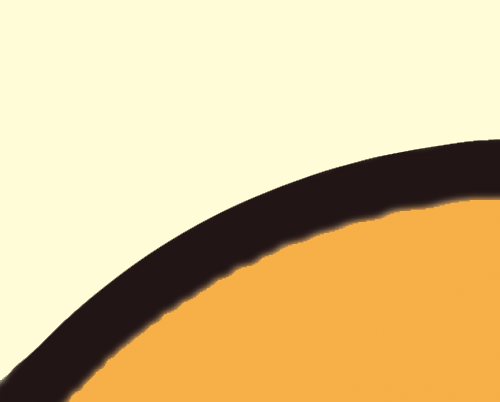
回答ありがとうございます。
具体的には、どう操作したら良いのでしょうか。
範囲選択の際、「なめらかに」は元々チェックが入っています。
選択→選択範囲を1px拡張→塗る→選択→選択範囲を……とやっていってみましたが、線が太くなってしまっただけで、変わりありませんでした。
乗せてくださった画像はとてもきれいなので、私が理解できていないだけで、やり方が違うのだと思いますが……
蛇足ですが、URLの一つ目が全く関係のないもののようです。
こちらにやり方が書いてあったのだとしたら、お手数ですがもう一度お願いします。
No.2
- 回答日時:
重ねての回答ありがとうございました。
が、申し訳ありません、そちらを見てもやり方は分かりませんでした……
「選択」機能自体は知っており、選択範囲の拡張もできます。
この作業はファジー選択でやっていますが、おっしゃるようになめらかと選択範囲の拡張を組み合わせてみても添付していただいた画像のようにいきません。
なめらかにチェックを入れた状態で黒い部分をファジー選択→範囲を拡張→その部分を塗る→またなめらかにチェックを入れてファジー選択……を10回以上繰り返してみましたが添付画像のようにはいきませんでした。
あの画像を作っていただいたとき、どのような手順で何の作業をしたのか、お手数かとは思いますが具体的に教えていただけると助かります。
お探しのQ&Aが見つからない時は、教えて!gooで質問しましょう!
このQ&Aを見た人はこんなQ&Aも見ています
おすすめ情報
このQ&Aを見た人がよく見るQ&A
デイリーランキングこのカテゴリの人気デイリーQ&Aランキング
-
photoshopで水道から流れ出る水...
-
手書き文字の背景を透明にする
-
フォトショのカンバスに画像を...
-
フォトショのcamera rawフィルター
-
フォトショップで画像を星型の...
-
フリーソフトPixiaで画像を切り...
-
photoshopで画像を白っぽくする...
-
GIMPでアルファチャンネル追加...
-
拾い画検索
-
邪魔なwww.softonic.jpの消し方...
-
ワード B4→A4に縮小印刷す...
-
WordのA3で作成されたファイル...
-
ワードA3で作成したファイルをA...
-
ワードに貼付けてある画像のサ...
-
CMYKの色味のままPNGにする
-
画像の印刷ウィザード経由でCub...
-
<3DCG>頂点マップ、ウェイトマ...
-
excelの列幅高さが勝手に変わる...
-
機種変更する前のアプリが機種...
-
モノクロ2階調のTIFFファイル...
マンスリーランキングこのカテゴリの人気マンスリーQ&Aランキング
-
フォトショップで切って分ける...
-
影を両サイド(全方位)につけ...
-
photoshopで画像を白っぽくする...
-
フォトショのカンバスに画像を...
-
Photoshopの画像統合でレイヤー...
-
真ん中の白い部分を切り取りたい
-
イラストレーターでの画像の切...
-
複数のスキャン画像(一部に重...
-
medibang paint を使っているの...
-
Photoshop★カンバスカラーを途...
-
フォトショのcamera rawフィルター
-
GIMPでの湾曲の補正
-
フォトショップで細かい連続し...
-
背景が透明な画像の色を反転
-
フォトショップで、粗い砂目を...
-
GIMPでアルファチャンネル追加...
-
photoshop で複数のレイヤーの...
-
【再質問】アルファベット2文字...
-
サムネイル 画像全体を表示させ...
-
Photoshopを使って画像のような...
おすすめ情報



